
אם אתה שולח ומקבל הרבה הודעות טקסט, אפליקציית Messages יכולה לתפוס מקום משמעותי ב- iPhone או ב- iPad שלך. לא רק שהוא שומר את היסטוריית הודעות הטקסט שלך, אלא גם שומר קבצים מצורפים של תמונות ווידאו שקיבלת. כך תוכל לפנות שטח זה אם חסר לך.
ראה כמה מקום אפליקציית ההודעות משתמשת
תוכלו לבדוק כמה מקום אפליקציית ההודעות משתמשת במכשיר שלכם ממסך האחסון. פתח את אפליקציית ההגדרות ב- iPhone או ב- iPad שלך ונווט אל כללי> אחסון ל- iPhone (או ל- iPad Storage) והמתן לטעינה של הכל (זה עשוי לארוך בערך 20 שניות בערך).

לאחר מכן, גלול מטה ברשימה וחפש את אפליקציית Messages. תראה כמה שטח אחסון הוא משתמש. במקרה שלי, זה תופס 1.14 ג'יגה-בתים. אם שלך תופס שטח משמעותי, המשך לקרוא כדי ללמוד כיצד תוכל לפנות אותו.
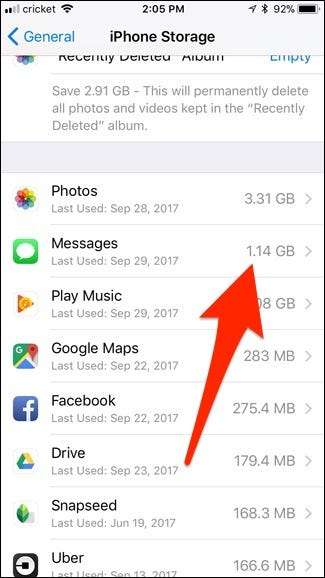
מחק אוטומטית הודעות ישנות
קָשׁוּר: כיצד לפנות מקום ב- iPhone או iPad
כדי למנוע הצטברות של הודעות לתמיד ולוקח שטח אחסון גדול וגדול יותר, אתה יכול להגדיר את כל ההודעות כך שימחקו את עצמן לאחר פרק זמן מסוים.
עם זאת, זכור כי כל ההודעות שיימחקו ייעלמו לנצח. אז אם אתה רוצה לשמור תיעוד של ההודעות שלך או לשמור הודעות מסוימות לנצח, סביר להניח שלא תרצה למחוק אותן באופן אוטומטי. כדי לשנות הגדרה זו, פתח את אפליקציית ההגדרות והקש על "הודעות".
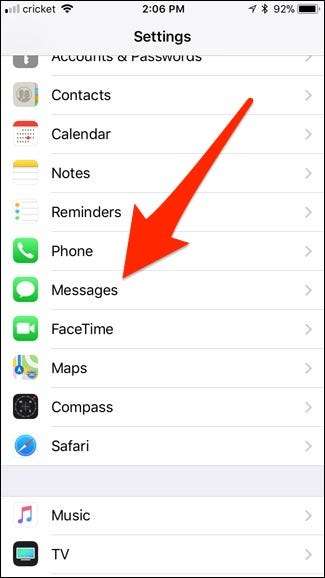
גלול מטה והקש על "שמור הודעות".
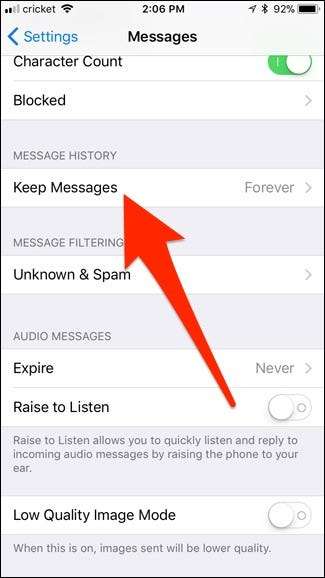
בחר תקופת תפוגה. כברירת מחדל, ה- iPhone או ה- iPad שלך ישמרו הודעות "לנצח", אך תוכל לבחור לשמור אותן למשך "30 יום" או "שנה אחת" אם אתה מעדיף.
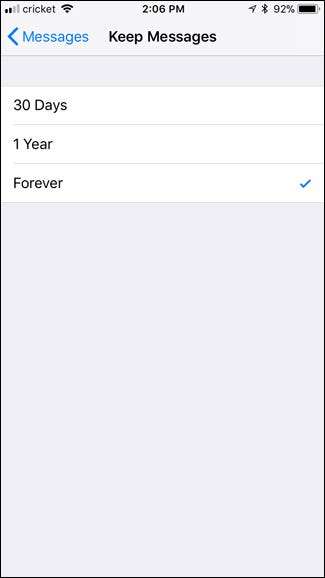
באשר להודעות שמע, המכשיר שלך ימחק אותן באופן אוטומטי שתי דקות לאחר האזנה להן. זה מונע מהם לתפוס מקום לנצח גם לאחר שסיימתם איתם לחלוטין. כדי לשנות זאת, עם זאת, אתה יכול לחזור למסך ההודעות הראשי בהגדרות ולחץ על "תפוג" תחת "הודעות שמע".
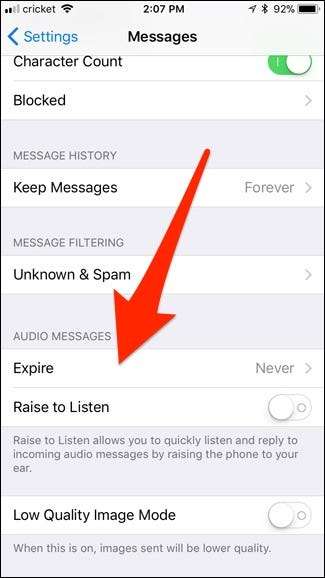
משם תוכל לבחור למחוק אותם באופן אוטומטי לאחר שתי דקות או לעולם לא למחוק אותם (אלא אם כן תמחק אותם באופן ידני).

מחיקת תמונות, סרטונים וקבצים מצורפים בכמות גדולה
אולי אתה מכיר דרך אחת למחוק הודעות וקבצים מצורפים באפליקציית Messages, שהיא על ידי לחיצה ארוכה על הודעה או תמונה, הקשה על "עוד", בחירה מה ברצונך למחוק והקשה על פח האשפה. אבל זו הדרך האיטית ביותר לעשות זאת, ותצטרך לצוד את השיחות שלך כדי למצוא את כל התמונות שאתה רוצה למחוק.
אתה יכול גם להקיש על כפתור ה"אני "העגול בפינה השמאלית העליונה של השיחה כדי להציג את כל הקבצים המצורפים לשיחות, ואז למחוק כל מדיה שאתה כבר לא צריך. עם זאת, זו עדיין לא הדרך הטובה ביותר ללכת.
קָשׁוּר: כיצד לפנות מקום ב- iPhone או ב- iPad על ידי פריקת אפליקציות שאינן בשימוש
במקום זאת, חזור לאפליקציית ההגדרות ונווט אל כללי> אחסון iPhone (או iPad אחסון) כמו שעשית בעבר. גלול מטה ברשימה ובחר באפליקציית ההודעות. משם הקש על "סקור קבצים מצורפים גדולים".
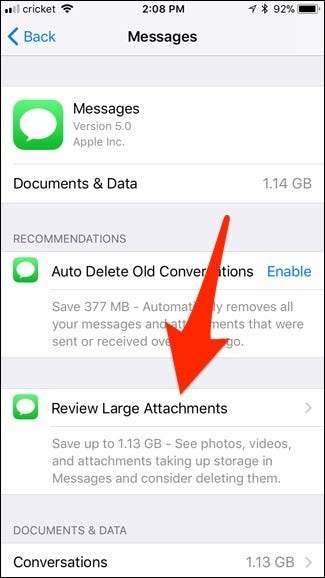
זה יספק לך רשימה של כל תמונה, סרטון וכל קובץ מצורף אחר שאפליקציית Messages שמרה מכל שרשורי השיחה שלך, והיא תחילה לפי הסדר לפי הגודל הגדול ביותר.

כדי למחוק אחד, פשוט פשוט החלק שמאלה ולחץ על "מחק".
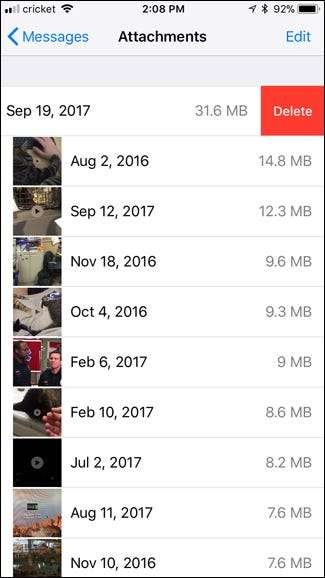
למרבה הצער, אין אפשרות "בחר הכל" או אפילו דרך לבחור מספר קבצים מצורפים ולמחוק אותם בסיבוב אחד. עם זאת, זו עדיין הדרך הטובה ביותר להיפטר מהקבצים המצורפים הגדולים ביותר במאמץ מינימלי.
אם ברצונך לארגן רשימה זו לסוגי מדיה ספציפיים, חזור למסך אחורה ולמטה "סקור קבצים מצורפים גדולים" תראה "מסמכים ונתונים" ואחריהם רשימה של סוגי המדיה השונים.
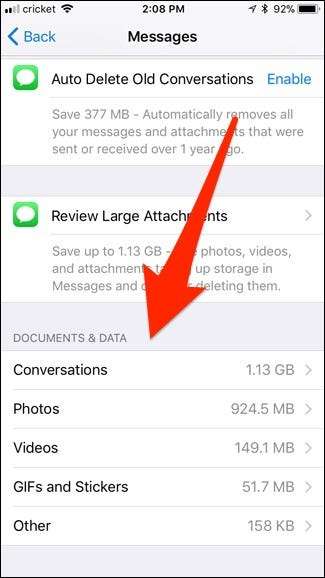
הקשה על אחד תציג רק קבצים מצורפים מסוג זה. אז אם תלחץ על "תמונות", הוא יציג תמונות בלבד.
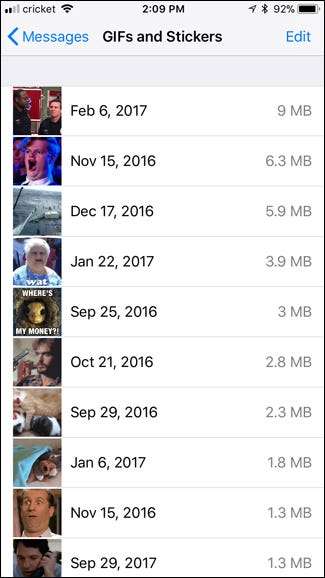
אם ברצונך לשמור תמונה או סרטון לפני שתמחק אותו לתמיד, תוכל להקיש עליו ואז לבחור בלחצן שתף בפינה השמאלית העליונה.
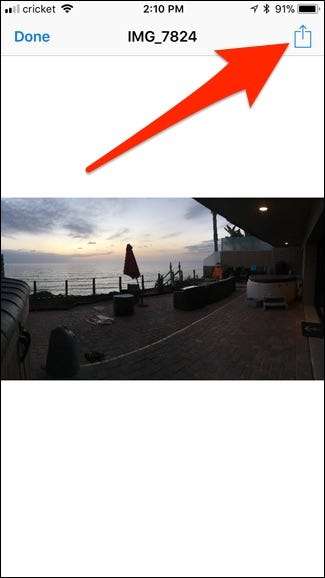
משם תוכל AirDrop למכשיר אחר, לשלוח אותו בדוא"ל, לשמור אותו לשירות אחסון בענן ועוד.
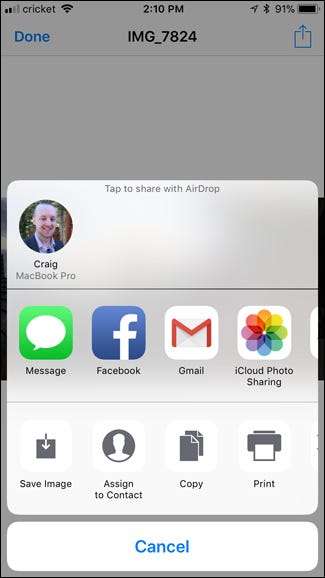
מחק את כל נושאי השיחה
אם הודעות משתמשות במרחב רב, סביר להניח שהקבצים המצורפים לתמונות הם האשמים, ולכן פשוט מחיקת שיחות טקסט עשויה שלא לעזור מספיק. עם זאת, אם יש לך שיחות ארוכות מלאות בהודעות טקסט, הן עשויות לתפוס מקום רב יותר ממה שאתה חושב. אתה יכול למחוק אותם ולפנות את השטח הזה, בהנחה שאתה לא רוצה להמשיך בשיחות האלה.
באפשרותך למחוק שרשור שלם בשיחה באפליקציית ההודעות על ידי החלקה שמאלה עליו והקשה על "מחק". פעולה זו תמחק את כל ההודעות בשרשור, כמו גם את כל הקבצים המצורפים למדיה.

למחיקה מרובה של נושאי שיחה בו זמנית, הקש על כפתור "ערוך" במסך ההודעות הראשי ובחר מספר שיחות. הקש על "מחק" בפינה השמאלית התחתונה של המסך כדי למחוק אותם.
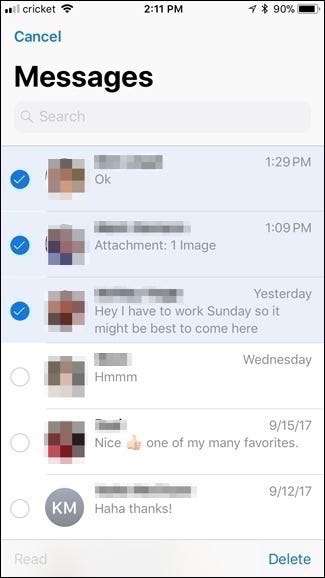
הודעות טקסט לבד לא ממש גוזלות כל כך הרבה מקום. עם זאת, אם אספתם כמה שנים של תמונות וסרטונים ששלחתם וקיבלתם, סביר להניח שבכל מקרה אתם זקוקים לביקורת הודעות.







